–§–Њ—В–Њ–≥—А–∞—Д–Є–Є –љ–µ –≤—Б–µ–≥–і–∞ –њ–Њ–ї—Г—З–∞—О—В—Б—П –Є–і–µ–∞–ї—М–љ—Л–Љ–Є. –Ш–љ–Њ–≥–і–∞ –љ–∞ –љ–Є—Е –њ–Њ–њ–∞–і–∞—О—В –ї–Є—И–љ–Є–µ –ї—О–і–Є, –љ–µ–љ—Г–ґ–љ—Л–µ –Њ–±—К–µ–Ї—В—Л, –њ—А–Њ–≤–Њ–і–∞, —В–µ–љ–Є –Є–ї–Є –і—А—Г–≥–Є–µ —Н–ї–µ–Љ–µ–љ—В—Л, –Ї–Њ—В–Њ—А—Л–µ –њ–Њ—А—В—П—В –Ї–∞–і—А. –Ъ —Б—З–∞—Б—В—М—О, —Б–Њ–≤—А–µ–Љ–µ–љ–љ—Л–µ —В–µ—Е–љ–Њ–ї–Њ–≥–Є–Є –њ–Њ–Ј–≤–Њ–ї—П—О—В –ї–µ–≥–Ї–Њ —Г–і–∞–ї–Є—В—М –љ–µ–љ—Г–ґ–љ—Л–µ –і–µ—В–∞–ї–Є —Б —Д–Њ—В–Њ вАУ –Є —Б–і–µ–ї–∞—В—М —Н—В–Њ –Љ–Њ–ґ–љ–Њ –Ї–∞–Ї –≤—А—Г—З–љ—Г—О, —В–∞–Ї –Є —Б –њ–Њ–Љ–Њ—Й—М—О –Є—Б–Ї—Г—Б—Б—В–≤–µ–љ–љ–Њ–≥–Њ –Є–љ—В–µ–ї–ї–µ–Ї—В–∞.
–Т —Н—В–Њ–є —Б—В–∞—В—М–µ —А–∞–Ј–±–µ—А—С–Љ, –Ї–∞–Ї–Є–µ –Є–љ—Б—В—А—Г–Љ–µ–љ—В—Л –Є –њ—А–Є–ї–Њ–ґ–µ–љ–Є—П –њ–Њ–Љ–Њ–≥—Г—В —Г–±—А–∞—В—М –ї–Є—И–љ–Є–µ –Њ–±—К–µ–Ї—В—Л —Б –Є–Ј–Њ–±—А–∞–ґ–µ–љ–Є—П, –Ї–∞–Ї–Є–µ —В–µ—Е–љ–Њ–ї–Њ–≥–Є–Є –і–ї—П —Н—В–Њ–≥–Њ –Є—Б–њ–Њ–ї—М–Ј—Г—О—В—Б—П –Є –Ї–∞–Ї–Є–µ –љ—О–∞–љ—Б—Л —Б—В–Њ–Є—В —Г—З–Є—В—Л–≤–∞—В—М.
–Ь–µ—В–Њ–і—Л —Г–і–∞–ї–µ–љ–Є—П –љ–µ–љ—Г–ґ–љ—Л—Е –Њ–±—К–µ–Ї—В–Њ–≤ —Б —Д–Њ—В–Њ
🔹 –†—Г—З–љ–Њ–µ —А–µ—В—Г—И–Є—А–Њ–≤–∞–љ–Є–µ вАУ –Ї–ї–∞—Б—Б–Є—З–µ—Б–Ї–Є–є —Б–њ–Њ—Б–Њ–±, –Ї–Њ—В–Њ—А—Л–є —В—А–µ–±—Г–µ—В –љ–∞–≤—Л–Ї–Њ–≤ —А–∞–±–Њ—В—Л –≤ Photoshop –Є–ї–Є –і—А—Г–≥–Є—Е —А–µ–і–∞–Ї—В–Њ—А–∞—Е. –Т—Л –≤—А—Г—З–љ—Г—О –Ј–∞–Љ–∞–Ј—Л–≤–∞–µ—В–µ –Є–ї–Є –Ї–ї–Њ–љ–Є—А—Г–µ—В–µ —Г—З–∞—Б—В–Ї–Є –Є–Ј–Њ–±—А–∞–ґ–µ–љ–Є—П, —З—В–Њ–±—Л —Б–Ї—А—Л—В—М –љ–µ–љ—Г–ґ–љ—Л–µ —Н–ї–µ–Љ–µ–љ—В—Л.
🔹 –Р–≤—В–Њ–Љ–∞—В–Є—З–µ—Б–Ї–Њ–µ —Г–і–∞–ї–µ–љ–Є–µ —Б –њ–Њ–Љ–Њ—Й—М—О –Ш–Ш вАУ —Б–Њ–≤—А–µ–Љ–µ–љ–љ—Л–µ –љ–µ–є—А–Њ—Б–µ—В–Є –Љ–Њ–≥—Г—В —Б–∞–Љ–Є –Њ–њ—А–µ–і–µ–ї—П—В—М –Є —Г—Б—В—А–∞–љ—П—В—М –љ–µ–љ—Г–ґ–љ—Л–µ –Њ–±—К–µ–Ї—В—Л, –Ј–∞–њ–Њ–ї–љ—П—П —Д–Њ–љ —В–∞–Ї, –Ї–∞–Ї –±—Г–і—В–Њ —Н—В–Є—Е —Н–ї–µ–Љ–µ–љ—В–Њ–≤ –љ–Є–Ї–Њ–≥–і–∞ –љ–µ –±—Л–ї–Њ.
🔹 –Ъ–∞–і—А–Є—А–Њ–≤–∞–љ–Є–µ (Crop) вАУ –Є–љ–Њ–≥–і–∞ –њ—А–Њ—Й–µ –њ—А–Њ—Б—В–Њ –Њ–±—А–µ–Ј–∞—В—М –Є–Ј–Њ–±—А–∞–ґ–µ–љ–Є–µ, —Г–і–∞–ї–Є–≤ –љ–µ–љ—Г–ґ–љ—Л–µ –Њ–±—К–µ–Ї—В—Л –њ–Њ –Ї—А–∞—П–Љ.
🔹 –†–∞–Ј–Љ—Л—В–Є–µ –Є–ї–Є –Ј–∞—В–µ–Љ–љ–µ–љ–Є–µ вАУ –µ—Б–ї–Є —Г–і–∞–ї–Є—В—М –ї–Є—И–љ–µ–µ —Б —Д–Њ—В–Њ–≥—А–∞—Д–Є–Є –љ–µ–≤–Њ–Ј–Љ–Њ–ґ–љ–Њ, –µ–≥–Њ –Љ–Њ–ґ–љ–Њ –Ј–∞–Љ–∞—Б–Ї–Є—А–Њ–≤–∞—В—М, —Б–і–µ–ї–∞–≤ –Љ–µ–љ–µ–µ –Ј–∞–Љ–µ—В–љ—Л–Љ.
–Я—А–Є–ї–Њ–ґ–µ–љ–Є—П –Є —Б–µ—А–≤–Є—Б—Л –і–ї—П —Г–і–∞–ї–µ–љ–Є—П –ї–Є—И–љ–µ–≥–Њ —Б —Д–Њ—В–Њ
1. Adobe Photoshop (–§—Г–љ–Ї—Ж–Є—П Content-Aware Fill)
вЬФ –Я–Њ–Ј–≤–Њ–ї—П–µ—В –≤—Л–і–µ–ї–Є—В—М –љ–µ–љ—Г–ґ–љ—Л–є –Њ–±—К–µ–Ї—В –Є –∞–≤—В–Њ–Љ–∞—В–Є—З–µ—Б–Ї–Є –Ј–∞–њ–Њ–ї–љ–Є—В—М –µ–≥–Њ –Љ–µ—Б—В–Њ —Б–Њ–Њ—В–≤–µ—В—Б—В–≤—Г—О—Й–Є–Љ–Є —В–µ–Ї—Б—В—Г—А–∞–Љ–Є.
вЬФ –†–∞–±–Њ—В–∞–µ—В –ї—Г—З—И–µ –≤—Б–µ–≥–Њ –љ–∞ —Д–Њ–љ–µ –љ–µ–±–∞, –≤–Њ–і—Л, —В—А–∞–≤—Л, –њ–µ—Б–Ї–∞.
вЬФ –Ґ—А–µ–±—Г–µ—В –љ–µ–Ї–Њ—В–Њ—А–Њ–≥–Њ –Њ–њ—Л—В–∞ —А–∞–±–Њ—В—Л —Б –њ—А–Њ–≥—А–∞–Љ–Љ–Њ–є.
2. Retouch (iOS, Android)
вЬФ –£–і–∞–ї—П–µ—В –ї–Є—И–љ–Є–µ —Н–ї–µ–Љ–µ–љ—В—Л –љ–∞ —Д–Њ—В–Њ –±—Г–Ї–≤–∞–ї—М–љ–Њ –≤ –Њ–і–љ–Њ –Ї–∞—Б–∞–љ–Є–µ.
вЬФ –Я–Њ–і—Е–Њ–і–Є—В –і–ї—П —Г–і–∞–ї–µ–љ–Є—П –њ—А—Л—Й–µ–є, –њ—П—В–µ–љ, –њ—А–Њ–≤–Њ–і–Њ–≤, –ї—О–і–µ–є, —В–µ–љ–µ–є.
вЬФ –Я—А–Њ—Б—В –≤ –Є—Б–њ–Њ–ї—М–Ј–Њ–≤–∞–љ–Є–Є, –љ–Њ —Б–ї–Њ–ґ–љ—Л–µ —Н–ї–µ–Љ–µ–љ—В—Л –Љ–Њ–ґ–µ—В —Г–і–∞–ї—П—В—М —Б –∞—А—В–µ—Д–∞–Ї—В–∞–Љ–Є.
3. Snapseed (–§—Г–љ–Ї—Ж–Є—П «–Ґ–Њ—З–µ—З–љ–∞—П –Ї–Њ—А—А–µ–Ї—Ж–Є—П»)
вЬФ –С–µ—Б–њ–ї–∞—В–љ—Л–є –Љ–Њ–±–Є–ї—М–љ—Л–є —А–µ–і–∞–Ї—В–Њ—А –Њ—В Google.
вЬФ –Я–Њ–Ј–≤–Њ–ї—П–µ—В —Г–і–∞–ї–Є—В—М –љ–µ–±–Њ–ї—М—И–Є–µ –Њ–±—К–µ–Ї—В—Л –±–µ–Ј –Ј–∞–Љ–µ—В–љ—Л—Е —Б–ї–µ–і–Њ–≤.
вЬФ –Ы—Г—З—И–µ –≤—Б–µ–≥–Њ —А–∞–±–Њ—В–∞–µ—В –љ–∞ –Њ–і–љ–Њ—А–Њ–і–љ—Л—Е —Д–Њ–љ–∞—Е.
4. Remove Object (Android)
вЬФ –Я—А–Њ—Б—В–Њ–µ –њ—А–Є–ї–Њ–ґ–µ–љ–Є–µ –і–ї—П –±—Л—Б—В—А–Њ–≥–Њ —Г–і–∞–ї–µ–љ–Є—П –љ–µ–љ—Г–ґ–љ—Л—Е —Н–ї–µ–Љ–µ–љ—В–Њ–≤.
вЬФ –Я–Њ–і—Е–Њ–і–Є—В –і–ї—П —Г–і–∞–ї–µ–љ–Є—П –Љ–µ–ї–Ї–Є—Е –і–µ—В–∞–ї–µ–є, –љ–Њ –љ–µ –≤—Б–µ–≥–і–∞ —Б–њ—А–∞–≤–ї—П–µ—В—Б—П —Б –Ї—А—Г–њ–љ—Л–Љ–Є –Њ–±—К–µ–Ї—В–∞–Љ–Є.
5. Cleanup.pictures (–Ю–љ–ї–∞–є–љ-—Б–µ—А–≤–Є—Б)
вЬФ –†–∞–±–Њ—В–∞–µ—В —З–µ—А–µ–Ј –±—А–∞—Г–Ј–µ—А, –±–µ–Ј —Г—Б—В–∞–љ–Њ–≤–Ї–Є –њ—А–Њ–≥—А–∞–Љ–Љ.
вЬФ –Ш—Б–њ–Њ–ї—М–Ј—Г–µ—В –Ш–Ш –і–ї—П –Є–љ—В–µ–ї–ї–µ–Ї—В—Г–∞–ї—М–љ–Њ–≥–Њ —Г–і–∞–ї–µ–љ–Є—П –Њ–±—К–µ–Ї—В–Њ–≤.
вЬФ –Ю—В–ї–Є—З–љ–Њ —Б–њ—А–∞–≤–ї—П–µ—В—Б—П —Б –њ—А–Њ—Б—В—Л–Љ–Є –Ј–∞–і–∞—З–∞–Љ–Є, –љ–Њ –і–ї—П —Б–ї–Њ–ґ–љ—Л—Е —Б—Ж–µ–љ –Љ–Њ–ґ–µ—В –њ–Њ–љ–∞–і–Њ–±–Є—В—М—Б—П –і–Њ—А–∞–±–Њ—В–Ї–∞.
–Ъ–∞–Ї —Г–і–∞–ї–Є—В—М –ї–Є—И–љ–µ–µ —Б —Д–Њ—В–Њ –≤ Photoshop?
–Х—Б–ї–Є –≤–∞–Љ –љ—Г–ґ–µ–љ –Љ–∞–Ї—Б–Є–Љ–∞–ї—М–љ–Њ –Ї–∞—З–µ—Б—В–≤–µ–љ–љ—Л–є —А–µ–Ј—Г–ї—М—В–∞—В, —В–Њ Adobe Photoshop –Њ—Б—В–∞—С—В—Б—П –ї—Г—З—И–Є–Љ —А–µ—И–µ–љ–Є–µ–Љ. –Т–Њ—В –њ–Њ—И–∞–≥–Њ–≤–∞—П –Є–љ—Б—В—А—Г–Ї—Ж–Є—П:
1пЄПвГ£ –Ю—В–Ї—А—Л–≤–∞–µ–Љ —Д–Њ—В–Њ –≤ Photoshop.
2пЄПвГ£ –Т—Л–±–Є—А–∞–µ–Љ «–Ы–∞—Б—Б–Њ» (L) –Є –Њ–±–≤–Њ–і–Є–Љ –љ–µ–љ—Г–ґ–љ—Л–є –Њ–±—К–µ–Ї—В.
3пЄПвГ£ –Я–µ—А–µ—Е–Њ–і–Є–Љ –≤ –Љ–µ–љ—О Edit вЖТ Content-Aware Fill (–Ч–∞–њ–Њ–ї–љ–µ–љ–Є–µ —Б —Г—З—С—В–Њ–Љ —Б–Њ–і–µ—А–ґ–Є–Љ–Њ–≥–Њ).
4пЄПвГ£ Photoshop –∞–≤—В–Њ–Љ–∞—В–Є—З–µ—Б–Ї–Є —Г–і–∞–ї–Є—В –Њ–±—К–µ–Ї—В –Є –Ј–∞–њ–Њ–ї–љ–Є—В —Д–Њ–љ.
5пЄПвГ£ –Х—Б–ї–Є —А–µ–Ј—Г–ї—М—В–∞—В –љ–µ –Є–і–µ–∞–ї–µ–љ, –Є—Б–њ–Њ–ї—М–Ј—Г–µ–Љ —И—В–∞–Љ–њ (Clone Stamp Tool) –Є–ї–Є Healing Brush –і–ї—П –і–Њ—А–∞–±–Њ—В–Ї–Є.
–≠—В–Њ—В –Љ–µ—В–Њ–і –і–∞—С—В –њ—А–Њ—Д–µ—Б—Б–Є–Њ–љ–∞–ї—М–љ—Л–є —А–µ–Ј—Г–ї—М—В–∞—В, –љ–Њ —В—А–µ–±—Г–µ—В –љ–µ–Ї–Њ—В–Њ—А–Њ–≥–Њ –Њ–њ—Л—В–∞ —А–∞–±–Њ—В—Л —Б Photoshop.
–Я—А–µ–Є–Љ—Г—Й–µ—Б—В–≤–∞ –Є—Б–њ–Њ–ї—М–Ј–Њ–≤–∞–љ–Є—П –Ш–Ш –і–ї—П —Г–і–∞–ї–µ–љ–Є—П –Њ–±—К–µ–Ї—В–Њ–≤
вЪ° –С—Л—Б—В—А–Њ—В–∞ вАУ –Љ–Њ–ґ–љ–Њ —Г–±—А–∞—В—М –ї–Є—И–љ–µ–µ –Ј–∞ —Б–µ–Ї—Г–љ–і—Л –±–µ–Ј –і–Њ–ї–≥–Њ–є —А—Г—З–љ–Њ–є –Њ–±—А–∞–±–Њ—В–Ї–Є.
🖼 –Р–≤—В–Њ–Љ–∞—В–Є—З–µ—Б–Ї–∞—П –њ–Њ–і—Б—В—А–Њ–є–Ї–∞ —Д–Њ–љ–∞ вАУ –Ш–Ш –∞–љ–∞–ї–Є–Ј–Є—А—Г–µ—В –Є–Ј–Њ–±—А–∞–ґ–µ–љ–Є–µ –Є –≤–Њ—Б—Б—В–∞–љ–∞–≤–ї–Є–≤–∞–µ—В –љ–µ–і–Њ—Б—В–∞—О—Й–Є–µ —З–∞—Б—В–Є.
📱 –Ф–Њ—Б—В—Г–њ–љ–Њ—Б—В—М вАУ –Љ–љ–Њ–≥–Є–µ –љ–µ–є—А–Њ—Б–µ—В–µ–≤—Л–µ —А–µ–і–∞–Ї—В–Њ—А—Л —А–∞–±–Њ—В–∞—О—В –њ—А—П–Љ–Њ –љ–∞ —Б–Љ–∞—А—В—Д–Њ–љ–µ.
–Э–Њ —Б—В–Њ–Є—В —Г—З–Є—В—Л–≤–∞—В—М, —З—В–Њ –Ш–Ш –љ–µ –≤—Б–µ–≥–і–∞ —Б–њ—А–∞–≤–ї—П–µ—В—Б—П –Є–і–µ–∞–ї—М–љ–Њ вАУ –Њ—Б–Њ–±–µ–љ–љ–Њ, –µ—Б–ї–Є —Д–Њ–љ —Б–ї–Њ–ґ–љ—Л–є –Є–ї–Є —В–µ–Ї—Б—В—Г—А–Є—А–Њ–≤–∞–љ–љ—Л–є.
–І—В–Њ –і–µ–ї–∞—В—М, –µ—Б–ї–Є –Ш–Ш —Г–і–∞–ї—П–µ—В –Њ–±—К–µ–Ї—В –љ–µ–Ї–Њ—А—А–µ–Ї—В–љ–Њ?
🔹 –Я–Њ–њ—А–Њ–±—Г–є—В–µ –і—А—Г–≥–Њ–є —Б–µ—А–≤–Є—Б вАУ —Г —А–∞–Ј–љ—Л—Е –∞–ї–≥–Њ—А–Є—В–Љ–Њ–≤ —А–∞–Ј–љ—Л–µ –Љ–µ—В–Њ–і—Л –Њ–±—А–∞–±–Њ—В–Ї–Є.
🔹 –Ш—Б–њ–Њ–ї—М–Ј—Г–є—В–µ —З–∞—Б—В–Є—З–љ–Њ–µ —Г–і–∞–ї–µ–љ–Є–µ вАУ –Є–љ–Њ–≥–і–∞ –ї—Г—З—И–µ —Г–±–Є—А–∞—В—М —Н–ї–µ–Љ–µ–љ—В—Л –њ–Њ—Н—В–∞–њ–љ–Њ.
🔹 –Ф–Њ—А–∞–±–Њ—В–∞–є—В–µ —А–µ–Ј—Г–ї—М—В–∞—В –≤—А—Г—З–љ—Г—О вАУ –љ–∞–њ—А–Є–Љ–µ—А, —Б –њ–Њ–Љ–Њ—Й—М—О –Ї–Є—Б—В–Є –≤ Photoshop –Є–ї–Є Snapseed.
–£–і–∞–ї–Є—В—М –ї–Є—И–љ–µ–µ —Б —Д–Њ—В–Њ–≥—А–∞—Д–Є–Є —Б–µ–≥–Њ–і–љ—П –њ—А–Њ—Й–µ, —З–µ–Љ –Ї–Њ–≥–і–∞-–ї–Є–±–Њ. –Ь–Њ–ґ–љ–Њ –≤–Њ—Б–њ–Њ–ї—М–Ј–Њ–≤–∞—В—М—Б—П –Ї–ї–∞—Б—Б–Є—З–µ—Б–Ї–Є–Љ Photoshop, —Г–і–Њ–±–љ—Л–Љ–Є –Љ–Њ–±–Є–ї—М–љ—Л–Љ–Є –њ—А–Є–ї–Њ–ґ–µ–љ–Є—П–Љ–Є –Є–ї–Є –љ–µ–є—А–Њ—Б–µ—В—П–Љ–Є, –Ї–Њ—В–Њ—А—Л–µ –і–µ–ї–∞—О—В –≤—Б—С –Ј–∞ –≤–∞—Б. –У–ї–∞–≤–љ–Њ–µ вАУ –≤—Л–±—А–∞—В—М –њ–Њ–і—Е–Њ–і—П—Й–Є–є –Є–љ—Б—В—А—Г–Љ–µ–љ—В –Є —Г—З–Є—В—Л–≤–∞—В—М –Њ—Б–Њ–±–µ–љ–љ–Њ—Б—В–Є –Є–Ј–Њ–±—А–∞–ґ–µ–љ–Є—П.
–Х—Б–ї–Є —Д–Њ–љ —Б–ї–Њ–ґ–љ—Л–є вАУ –ї—Г—З—И–µ –Є—Б–њ–Њ–ї—М–Ј–Њ–≤–∞—В—М Photoshop. –Х—Б–ї–Є –љ—Г–ґ–љ–Њ –±—Л—Б—В—А–Њ —Г–±—А–∞—В—М –Њ–±—К–µ–Ї—В вАУ –њ–Њ–і–Њ–є–і—Г—В Retouch –Є–ї–Є Snapseed. –Р –µ—Б–ї–Є —Е–Њ—З–µ—В—Б—П –∞–≤—В–Њ–Љ–∞—В–Є–Ј–Є—А–Њ–≤–∞–љ–љ–Њ–≥–Њ –њ–Њ–і—Е–Њ–і–∞ вАУ Cleanup.pictures –Є–ї–Є –і—А—Г–≥–Є–µ –Ш–Ш-—Б–µ—А–≤–Є—Б—Л —Б–њ—А–∞–≤—П—В—Б—П —Б –Ј–∞–і–∞—З–µ–є –≤ –Њ–і–Є–љ –Ї–ї–Є–Ї.
–Я–Њ–њ—А–Њ–±—Г–є—В–µ —А–∞–Ј–љ—Л–µ –Љ–µ—В–Њ–і—Л –Є –љ–∞–є–і–Є—В–µ —В–Њ—В, –Ї–Њ—В–Њ—А—Л–є –Є–і–µ–∞–ї—М–љ–Њ –њ–Њ–і–Њ–є–і—С—В –Є–Љ–µ–љ–љ–Њ –≤–∞–Љ!









Leave a reply